Sådan gendannes slettede Instagram-beskeder på iOS/Android
Som et af de mest populære sociale medier giver Instagram dig mulighed for at vise din personlighed med billeder og historier. Nu får hundreder af millioner af brugere adgang til platformen på deres smarte enheder hver uge. Det giver mening, at flere og flere brands også kommunikerer med kunder på Instagram. Der er ikke noget værre end ved et uheld at slette en vigtig besked og ude af stand til at finde den, når du har brug for den. Denne vejledning forklarer, hvordan man se slettede beskeder på Instagram.
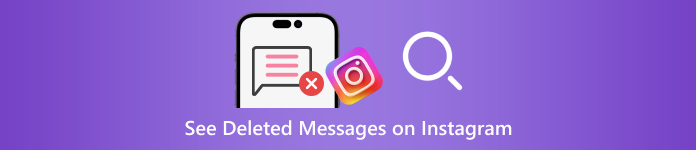
I denne artikel:
Del 1: Almindelige scenarier fører til sletning af Instagram-beskeder
Før du gendanner slettede Instagram-beskeder, lad os diskutere årsagerne til, at dine beskeder forsvandt. Ud over utilsigtet sletning omfatter de andre almindelige årsager til tab af Instagram-beskeder:
Ryd op i beskeder. Når du rydder op i dine opslag og frigør Instagram-plads, kan du slette vigtige beskeder utilsigtet.
Indholdsovertrædelse. Du må hellere følge Instagrams regel for at sende og modtage beskeder på din sociale platform. Hvis dine beskeder overtræder retningslinjerne for fællesskabet, vil de blive slettet af Instagram.
Slet med vilje og fortryd med det samme. Nogle gange sletter du dine Instagram-beskeder, men fortryder det øjeblikkeligt.
Spam-angreb. Hvis du modtager spam-beskeder i din indbakke, kan Instagrams spamfiltre slå ind og slette dem.
Del 2: Sådan gendannes slettede Instagram-beskeder fra e-mail
Når du har konfigureret e-mail-notifikationer på Instagram, sender den sociale platform e-mails til forskellige aktiviteter på din konto, herunder sletning af beskeder. Denne måde fungerer ikke altid, men det er værd at prøve.
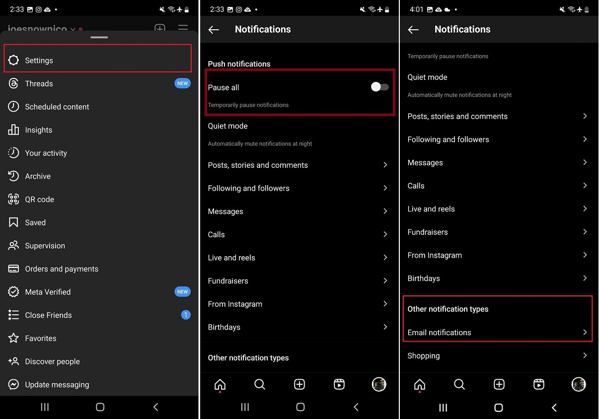
Åbn Instagram-appen, tryk på Menu knap med et tre-linjers ikon, og vælg Indstillinger i kontekstmenuen.
Slå til Sæt alle på pause mulighed, rul ned og tryk på E-mail notifikationer. Indtast din e-mail-adresse, og tryk på Næste for at aktivere e-mail-meddelelser.
Få adgang til din e-mail, åbn bekræftelses-e-mailen fra Instagram, og klik eller tryk på linket. Sørg for at tænde Meddelelser under E-mail notifikationer.
Når en besked slettes på Instagram, kan du tjekke den i din e-mail.
Del 3: Sådan gendannes slettede Instagram-beskeder efter anmodning
I øjeblikket giver Instagram dig mulighed for at finde slettede beskeder ved at downloade data efter at have indsendt en anmodning. Hvis du for nylig har slettet Instagram, og alle data går tabt, når du downloader dem igen, kan du bede om hjælp fra Instagram. Det giver en kopi af alle dine data inklusive beskeder, fotos og videoer. Derudover kan du gøre det på en desktop eller mobil.
Sådan anmoder du om data i Instagram-appen
Log ind på din konto på Instagram, tryk på din profil, tryk på Menu knap med et tre-linjers ikon, og vælg Din aktivitet.
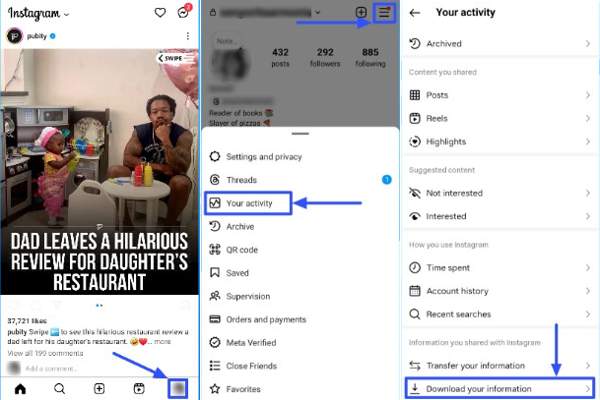
Rul ned, og tryk på Download dine oplysninger mulighed.
Vælge Nogle af dine oplysninger, og vælg Beskeder hvis du vil se på slettede beskeder på Instagram.
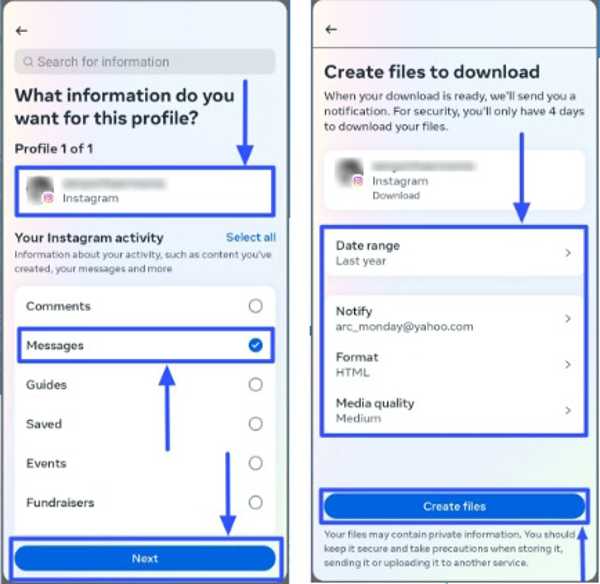
Tryk på Næste, vælg Download til enhed eller Overfør til Google Drev, og indstil Datointerval. Hit Opret filer for at downloade datoen.
Sådan anmoder du om data på Instagram-webstedet
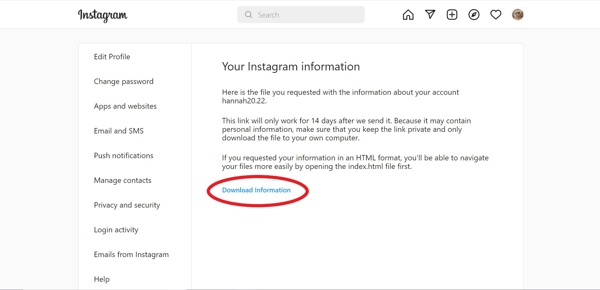
Besøg www.instagram.com/ i en browser, og log ind på din konto. Hvis du har glemt din Instagram-adgangskode, du kan nemt nulstille det.
Klik på profilen, og tryk Rediger profil. Gå til Privatliv og sikkerhed fanen, og klik på Anmod om download knappen under Data download afsnit.
Indtast din e-mailadresse i feltet, vælg en Informationsformat, og klik Næste.
Indtast din adgangskode, og klik Anmod om download.
Sådan downloades og ses slettede beskeder på Instagram
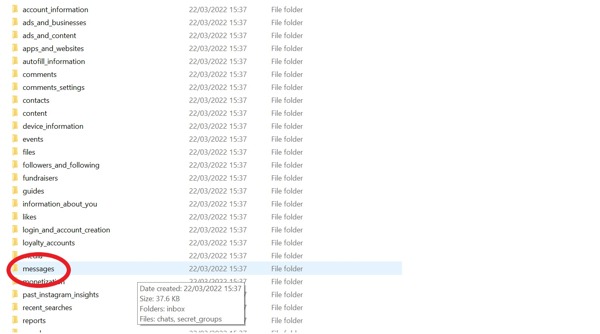
Når Instagram modtager din anmodning, får du en mail i den linkede e-mail.
Klik på Download information knappen i mailen for at downloade filen. Udpak derefter filen.
Hvis du vælger HTML som Informationsformat, gå til beskeder mappe, vælg indbakke, og klik påbesked.html fil for at åbne den direkte.
Hvis du vælger JSON, skal du finde beskeder.json fil i mappen, højreklik på den og vælg Åbn med eller Rediger med. Vælg derefter Notesblok eller en teksteditor.
Del 4: Sådan gendannes slettede Instagram-beskeder på iPhone uden sikkerhedskopiering
Hvis du ikke kan gendanne gamle Instagram-beskeder på din iPhone, skal du bruge et kraftfuldt tredjepartsdatagendannelsesværktøj. imyPass iPhone Data Recovery, for eksempel, er en af de bedste beskedgendannelsessoftware til iPhone. Endnu vigtigere er det ret nemt at bruge og kræver ikke tekniske færdigheder.
Nøglefunktioner ved den bedste iPhone Data Recovery
1. Gendan slettede Instagram-beskeder på iPhone uden backup.
2. Se nyligt slettede Instagram-beskeder før gendannelse.
3. Støtte tekst, billeder og videoer.
4. Batch gendanne flere meddelelsestråde uden nulstilling af din iPhone.
5. Kompatibel med de nyeste versioner af iOS og iPhone
Sådan gendannes slettede Instagram-beskeder på iPhone.
Scan din iPhone
Start det bedste iPhone-datagendannelsesværktøj, når du har installeret det på din pc. Der er en anden version til Mac. Vælg Gendan fra iOS-enhed fanen fra venstre side, og tilslut din iPhone til din pc med et Lightning-kabel. Tryk på Tillid på din skærm, hvis du bliver bedt om det. Klik derefter på Start scanning knappen for at komme videre.
Hvis du har en iTunes- eller iCloud-sikkerhedskopi, skal du vælge Gendan fra iTunes Backup File eller Gendan fra iCloud Backup File i stedet.
Se slettede beskeder
Når datascanningen er færdig, vil du blive præsenteret for alle data, der kan gendannes på din enhed. Vælg den ønskede datatype i venstre sidebjælke. Her vælger vi Instagram under Besked og kontakter. Træk derefter den øverste indstilling ned og vælg Vis kun slettede for at se slettede Instagram-chats.
Få slettede Instagram-beskeder tilbage
Vælg de chats og beskeder, du vil hente, og klik på Genvinde knappen nederst til højre. Vælg derefter en mappe for at gemme dine beskeder, og klik på Genvinde knappen igen. Vent på, at processen er fuldført, og afbryd din iPhone. Du kan også gendanne slettede Instagram-billeder på din iPhone med dette program.
Konklusion
Denne vejledning har vist tre måder at gendanne slettede Instagram-beskeder på din iPhone eller Android-enhed. E-mail-notifikationerne hjælper dig med at overvåge sletning af beskeder. Derudover kan du få slettede Instagram-beskeder tilbage ved at indsende en anmodning og downloade data. imyPass iPhone Data Recovery er den bedste mulighed for at få slettede beskeder gendannet på din iPhone uden sikkerhedskopiering.
Hot løsninger
-
Gendan data
- Gendan WhatsApp-visning én gang foto
- Gendan slettede TikTok-videoer på mobilen
- Gendan slettet Facebook-foto
- Gendan Viber-beskeder, fotos osv.
- Gendan slettede Snapchat-fotos
- 5 bedste apps til kontaktgendannelse
- Gendan slettede Discord-beskeder
- AppGeeker iOS Data Recovery Review
- Gendan data fra DFU-tilstand
- Kan ikke gendanne iPhone-sikkerhedskopi
-
Lås iOS op
-
iOS-tip
-
Adgangskode tips

